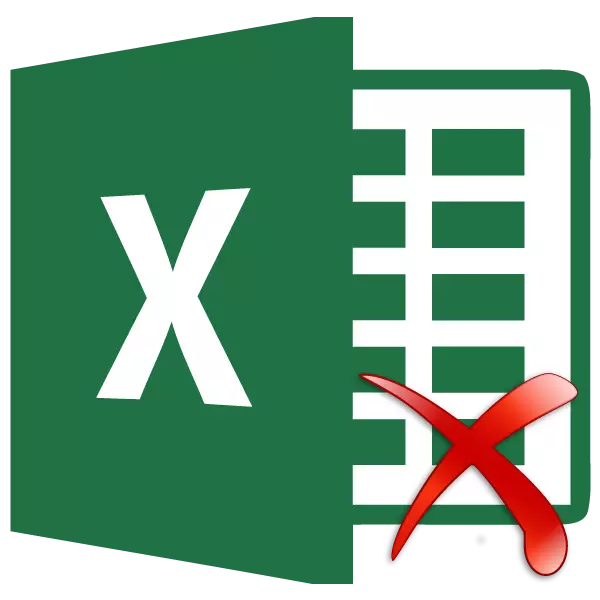
Mgbe ị na-arụ ọrụ na Excel, ịnwere ike iwepu mkpụrụ ndụ efu. Ha na-abụkarị ihe na-enweghị isi ma na-abawanye usoro data karịa onye ọrụ ahụ. Anyị na-akọwa ụzọ dị ka ị nwere ike wepu ihe efu ngwa ngwa.
Hichapụ algorithms
Nke mbụ, ịkwesịrị ịchọpụta, ọ ga - ekwe omume ị wepu sel efu na otu usoro ma ọ bụ tebụl? Usoro a na-eduga na mbibi data, nke a anaghị adịkwa ike mgbe niile. Na isi, enwere ike ihichapụ ihe na ikpe abụọ:- Ọ bụrụ na eriri (kọlụm) bụ ihe efu (na tebụl);
- Ọ bụrụ na mkpụrụ ndụ na eriri na kọlụm anaghị ejikọ ya na ibe ya (na agagharị).
Ọ bụrụ na enwere mkpụrụ ndụ efu efu, enwere ike iwepu ha kpamkpam iji usoro iwepụ akwụkwọ ntuziaka. Mana, ọ bụrụ na enwere nnukwu ego nke ihe efu dị otú ahụ, yabụ na nke a, usoro a ga-akpaghị aka.
1zọ 1: Nhọrọ nke otu sel
Thezọ kachasị mfe iji wepu ihe efu bụ iji ngwaọrụ maka nkewa nke sel.
- Anyị na-egosipụta oke dị na mpempe akwụkwọ ahụ anyị ga-eme ka ọrụ ọchụchọ ahụ wee wepu ihe efu. Pịa igodo ọrụ na keyboard F5.
- Obere windo na-ebuputa, nke a na-akpọ "mgbanwe". Anyị na-pịa na ya "pụtara ìhè ..." bọtịnụ.
- Window na-esochi ga-emepe - "onyinye nke otu mkpụrụ ndụ". Wụnye ngbanwe na "sel efu" na ya. Mee Pịa bọtịnụ "OK".
- Dị ka ị pụrụ ịhụ, akọwapụtala ihe efu niile nke oke akọwapụtara. Pịa na nke ọ bụla n'ime ha ozugbo. Na NchNhree menu na-agba NSO ONENY ONY, pịa na "ihichapụ ..." ihe.
- Obere windo ga-emepe nke ịchọrọ ịhọrọ ihe ị ga-ehichapụ. Hapụ ntọala ndabara - "mkpụrụ ndụ, na-agbanwe." Pịa bọtịnụ "OK".
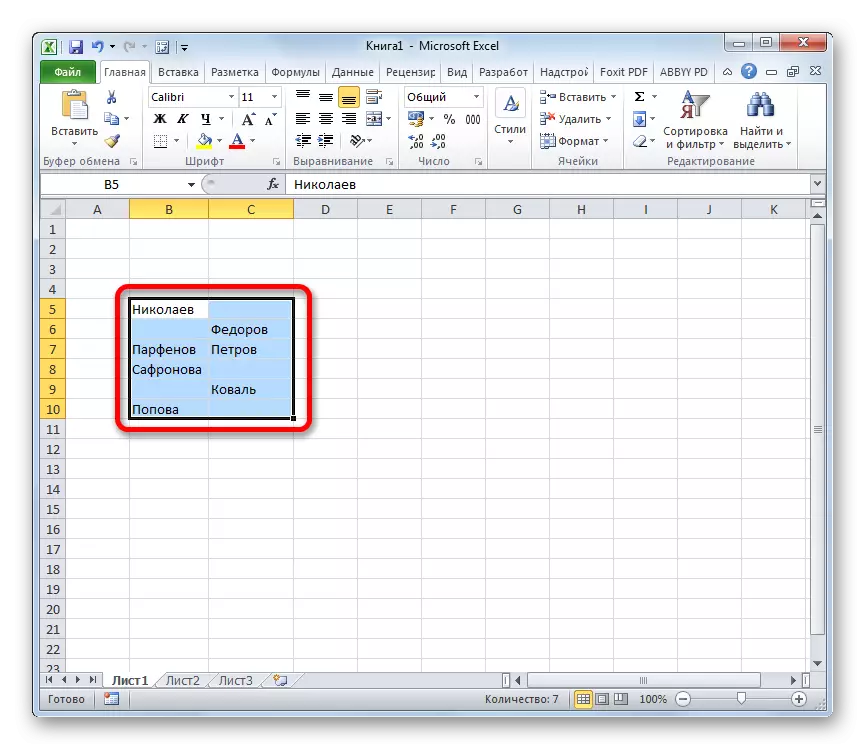
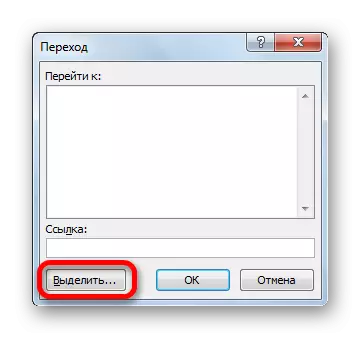
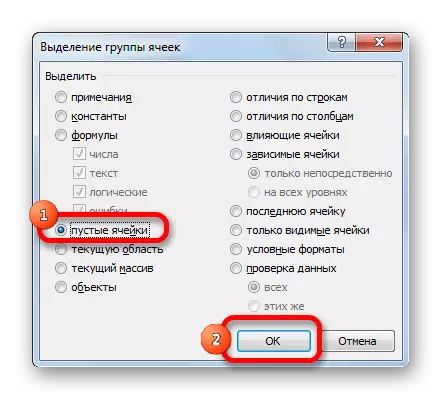
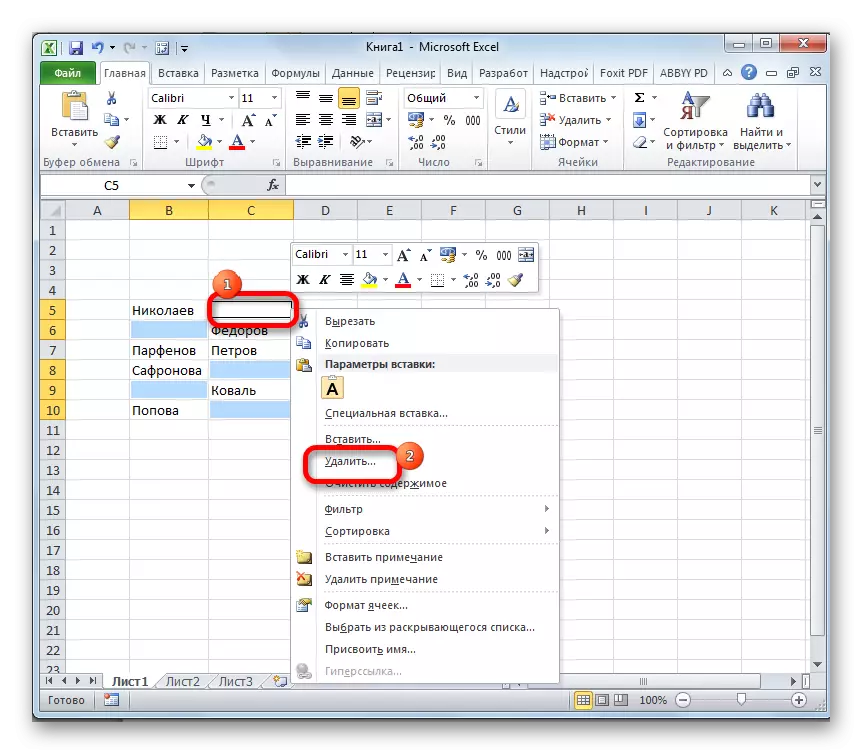
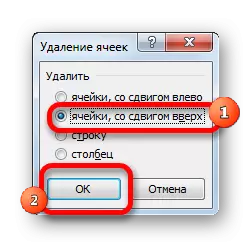
Mgbe mmejọ ndị a gasịrị, ihe efu niile dị n'ime oke akọwapụtara.
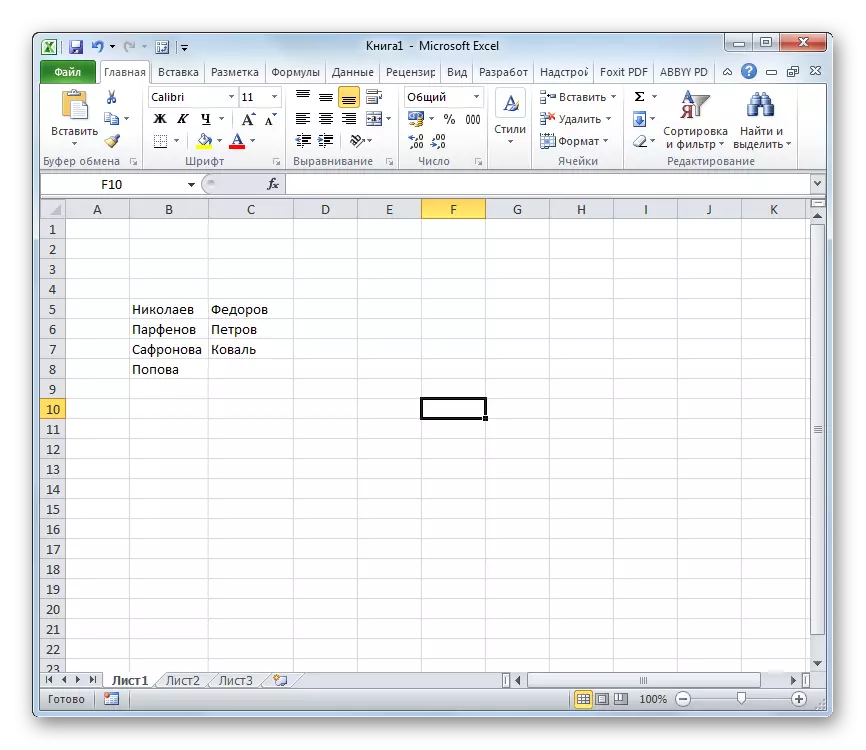
Usoro nke 2: usoro ọnọdụ na nzacha
Kachasị mkpụrụ ndụ efu nwere ike iji ya site na itinye usoro nhazi ọnọdụ yana data nyochara. Usoro a dị oke mgbagwoju anya site na nke gara aga, mana, agbanyeghị, ụfọdụ ndị ọrụ na-ahọrọ ya. Na mgbakwunye, ọ dị mkpa iji dozie ntọala ozugbo na usoro a dabara adaba naanị ma ọ bụrụ na ụkpụrụ ahụ dị n'otu kọlụm ma ghara inwe usoro.
- Anyị na-eme ka ụdị ahụ pụta ìhè. Nọgide na taabụ Home, pịa akara ngosi "ọnọdụ ọnọdụ ọnọdụ" ọnọdụ ọgwụ, nke dị na "Styles". Gaa na ihe mepere ndepụta ahụ "iwu maka oke sel". Na ndepụta usoro nke gosipụtara, họrọ ọnọdụ "karịa ...".
- Window na-etolite na-emepe. Na mpaghara aka ekpe banye nọmba "0". Na ubi kwesịrị ekwesị, họrọ agba ọ bụla, mana ị nwere ike ịhapụ ntọala ndabara. Pịa bọtịnụ "OK".
- Dịka anyị na-ahụ, mkpụrụ ndụ niile nke oke akọwapụtara nke akọwapụtara ụkpụrụ ahụ na agba ahọrọ, yana ihe efu dị ọcha. Ọzọ ekenye oke anyị. N'otu taabụ, "ụlọ" pịa "ụdị na nyo" nke dị na ndị na-edezi. Na menu nke ga-emepe, pịa bọtịnụ "iyo".
- Mgbe omume ndị a gasịrị, dị ka anyị na-ahụ, akara ngosi na-anọchi anya nzacha pụtara na elu akụkụ nke kọlụm. Pịa ya. Na ndepụta ndị ga-emepe, gaa na "ụdị agba". Na-esote, na otu "Họbe Cell Cell", họrọ agba ndị ahọpụtara n'ihi usoro nhazi ọnọdụ.
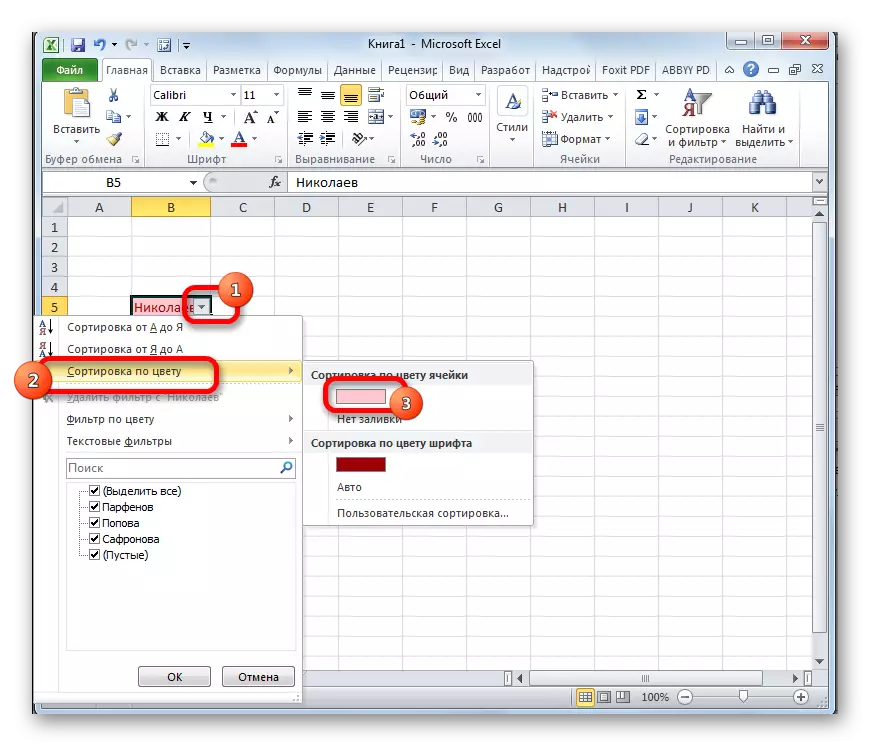
I nwekwara ike ime ntakịrị ihe dị iche. Pịa na akara ngosi nnweta. Na menu nke gosipụtara, wepu igbe nlele na "efu". Mgbe nke ahụ gasị, pịa bọtịnụ "OK".
- N'ime nke ọ bụla n'ime ndị akọwapụtara na nhọrọ mbụ, a ga-ezo. Anyị na-eme ka ụdị sel ndị ọzọ fọdụrụ. Na taabụ Home, na Clipboard Ntọala, Mee Pịa bọtịnụ "Detuo".
- Mgbe ahụ, anyị na-egosipụta mpaghara efu ọ bụla na otu ma ọ bụ na mpempe akwụkwọ ọzọ. Mee bọtịnụ òké aka nri. N'ime ndepụta ihe ahụ ọnọdụ nke na-egosi na paradaịs ahụ, họrọ "uru".
- Dịka ị pụrụ ịhụ, ntinye data mere na enweghị usoro ichebe. Ugbu a ị nwere ike wepu isi mmalite, ma tinye nke ya na ebe anyị natara n'oge usoro akọwara n'elu, ị nwere ike ịga n'ihu na-arụ ọrụ na data ahụ na ebe ọhụrụ. Ihe niile dabere na ọrụ a kapịrị ọnụ na ụzọ nke onye ọrụ.
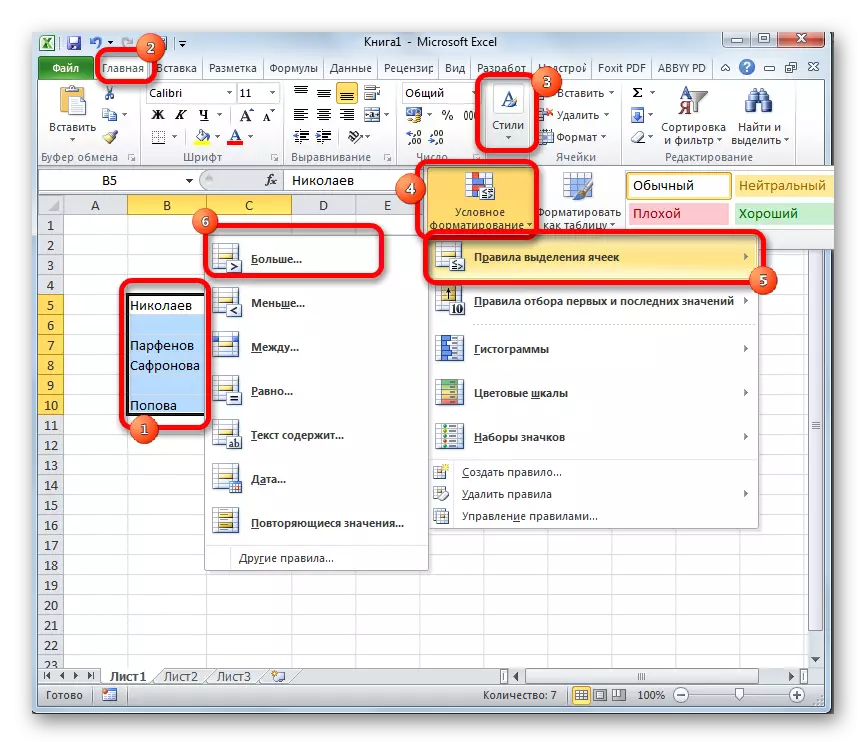

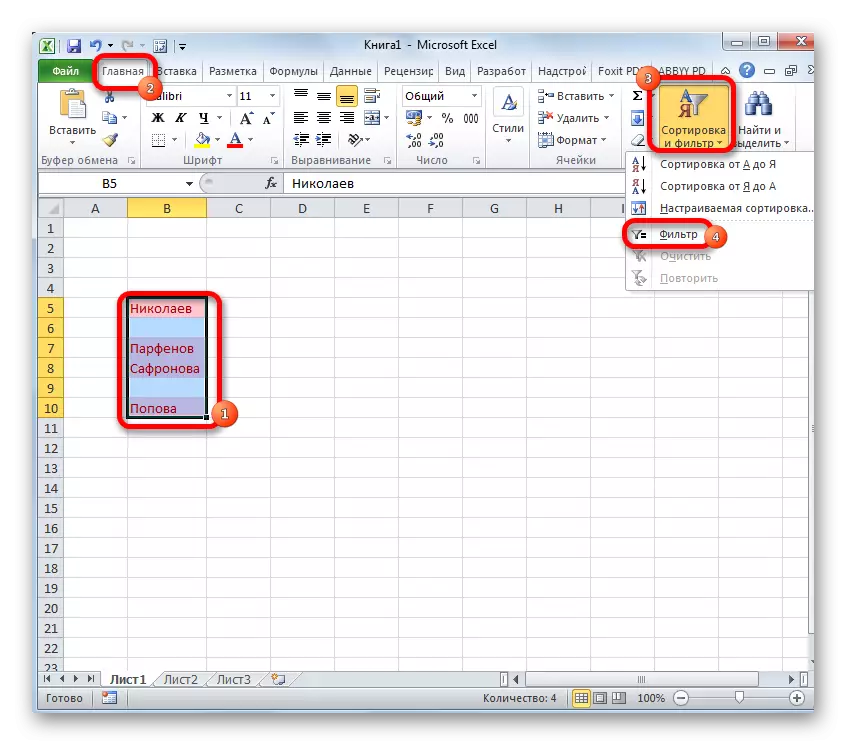
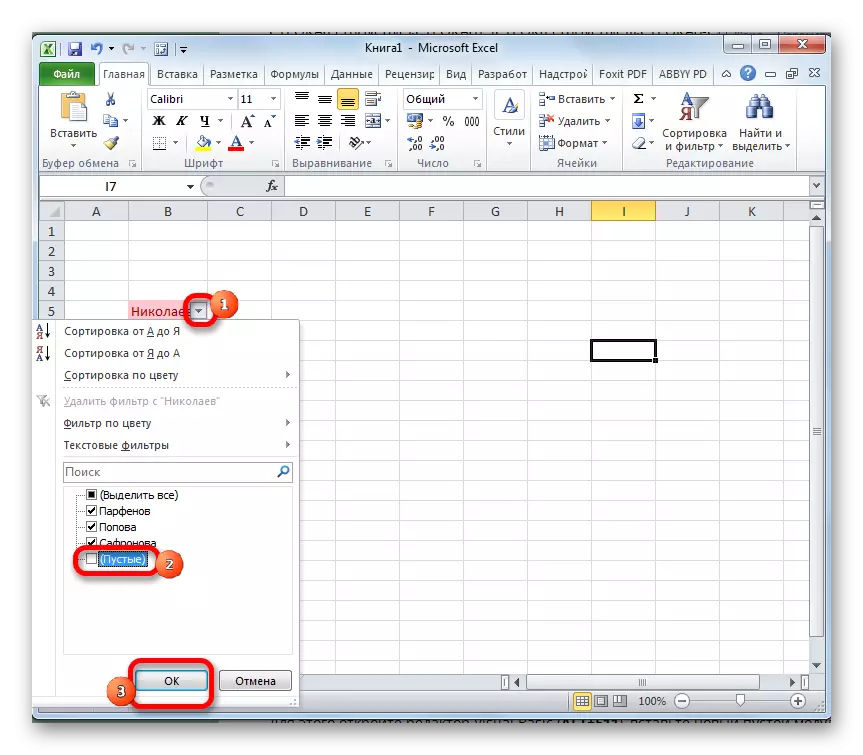
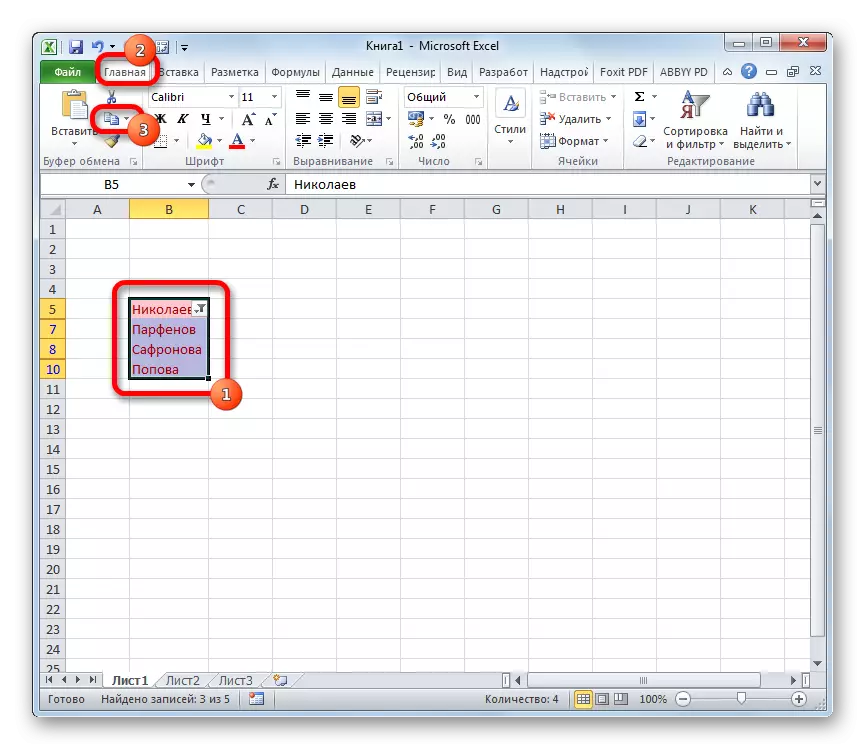
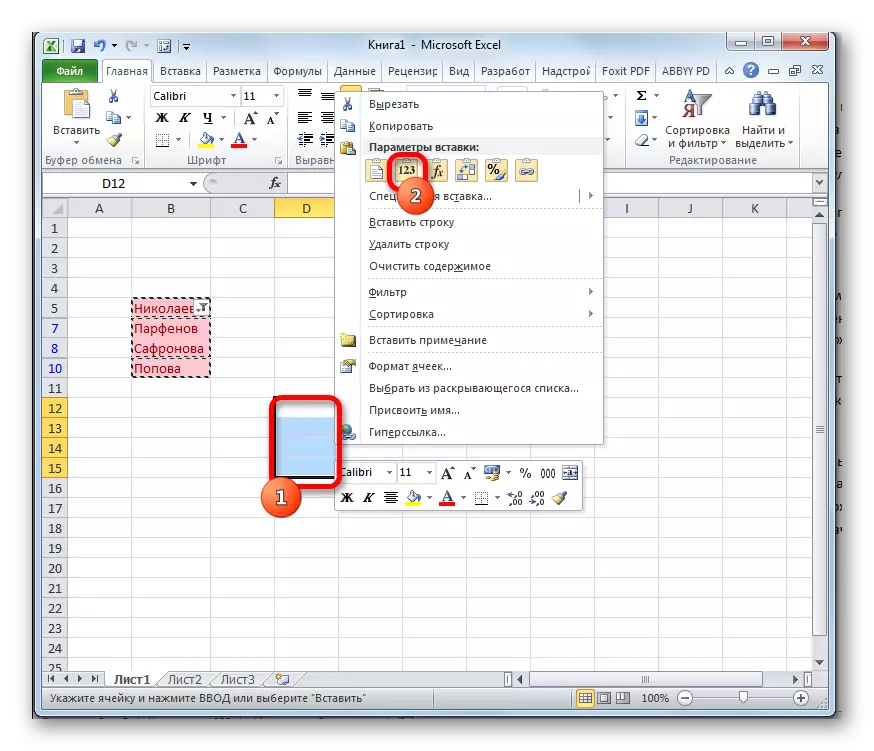
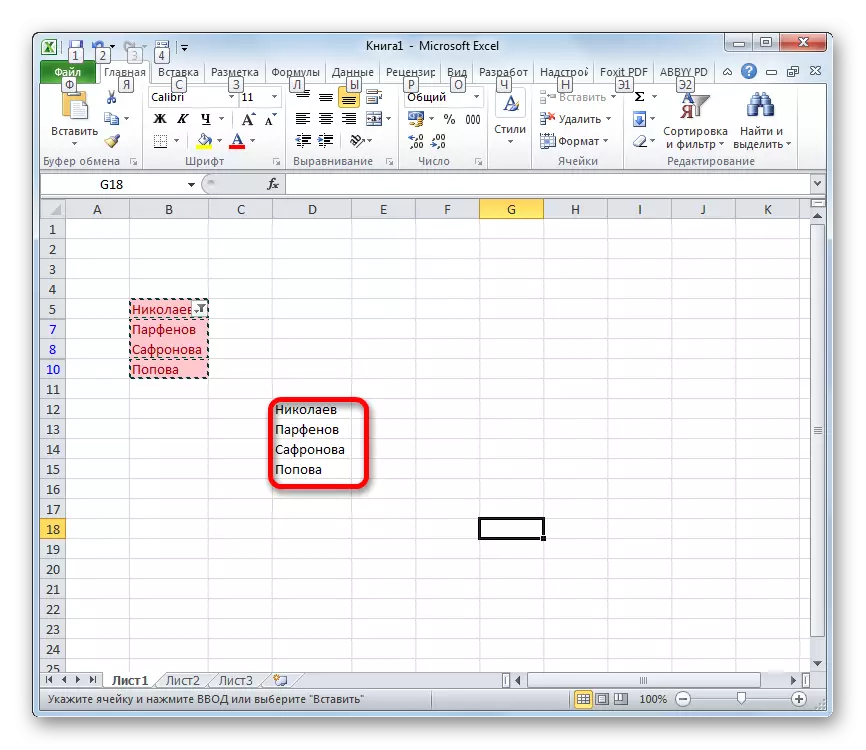
Ihe nkuzi: Usoro ọnọdụ na Excel
Ihe nkuzi: Ịhazi ma na-enyocha data
Usoro nke 3: Ngwa nke usoro dị mgbagwoju anya
Na mgbakwunye, ọ ga-ekwe omume iwepu sel efu site na itinye usoro dị mgbagwoju anya nke mejupụtara ọtụtụ ọrụ.
- Nke mbu, anyi kwesiri inye aha na uzo nke di n'okpuru mgbanwe. Anyị na-eme ka mpaghara ahụ pụta ìhè, anyị pịa aka nri pịa. Na menu ka enyere "onyinye aha" ... "ihe.
- Aha Heephed Window mepere. Na "Aha" anyị na-enye aha ọ bụla dabara adaba. Ọnọdụ bụ isi - ọ gaghị abụ oghere. Dịka ọmụmaatụ, anyị kenyere aha "C_PPUST" aha. Ọ dịghị mgbanwe ọzọ na windo ahụ adịghị mkpa. Pịa bọtịnụ "OK".
- Anyị na-egosi ebe ọ bụla na mpempe akwụkwọ ahụ otu nha nke sel efu. N'otu aka ahụ, site na ịpị bọtịnụ òké, site na ịkpọ menu nke Onwechi, gaa na "Kelee Aha ..." Ihe.
- Na mpio nke mepere, dị ka n'oge gara aga, kenye aha nke mpaghara a. Anyị kpebiri inye ya aha "efu".
- Anyị na-egosi bọtịnụ òké aka ekpe nke aka ekpe, sel nke mbụ nke "efu" (ị nwere ike ịlaghachi n'ụzọ dị iche). Fanye usoro a na ya:
= Ọ bụrụ na (eriri () Na_posts)). (Eriri (Email) +; kọlụm (na_))
Ebe ọ bụ na nke a bụ usoro a, ọ dị mkpa pịa Ctrl + Puby + tinye igodo iji wepu ngụkọta bọtịnụ ahụ, kama nke a na-ejikarị pịa bọtịnụ.
- Mana, dị ka anyị hụrụ, ọ bụ naanị otu sel afọ juru. Iji jupụta na ndị ọzọ, ịkwesịrị idetuo usoro maka akụkụ fọdụrụnụ nke oke. Enwere ike ịme nke a site na iji akara ndochi. Wụnye cursor na akụkụ aka nri nke sel nke nwere ọrụ zuru oke. Onye na-anya ya ga-agbanwe n'ime obe. Pịa bọtịnụ òké aka ekpe ma dọpụta ya ruo ọgwụgwụ nke "email".
- Dị ka ị pụrụ ịhụ, mgbe ihe a gasịrị, anyị nwere ụdị mkpụrụ ndụ ahụ jupụtara na ahịrị. Mana anyị agaghị enwe ike ịme ihe dị iche iche na data ndị a, dịka ha jikọtara ya na usoro nke usoro. Anyị na-ekenye ọtụtụ "email" dum. Pịa bọtịnụ "Detuo", nke edepụtara taabụ "Home" na "Reford Buff" toolbar.
- Mgbe nke ahụ gasịrị, anyị na-ekenye usoro data mbụ. Pịa bọtịnụ òké. Na ndepụta ndị ga - emepe na Fanye Parameners, pịa akara "bara uru".
- Mgbe omume ndị a gasịrị, a ga-etinye data ahụ na mpaghara mbụ nke ọnọdụ ya site na nnukwu ụdị nke na-enweghị mkpụrụ ndụ efu. Ọ bụrụ na achọrọ, usoro nwere ike ihichapụ usoro ugbu a.
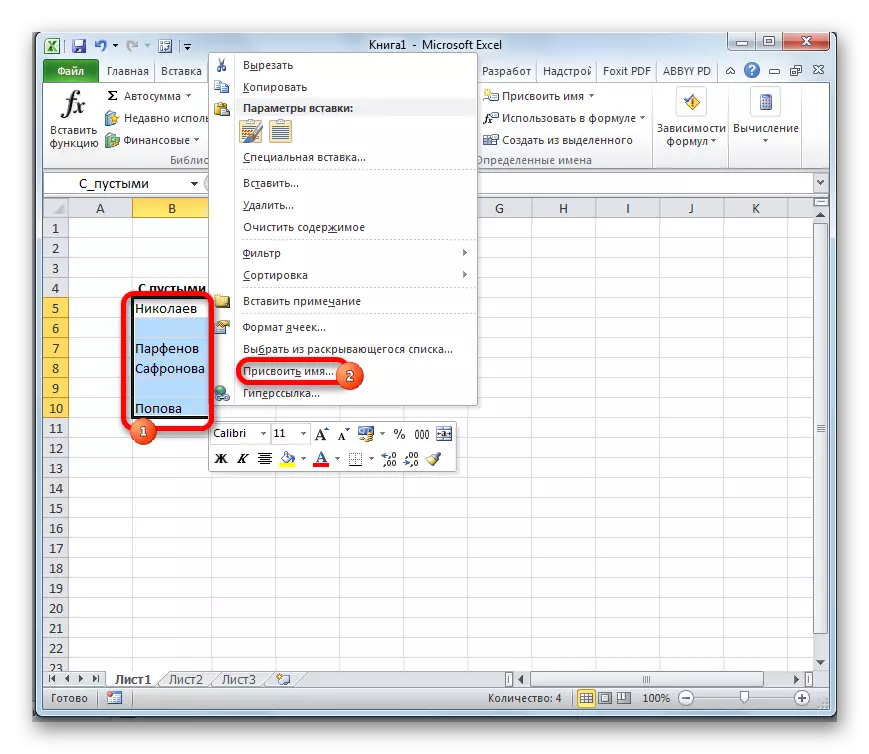
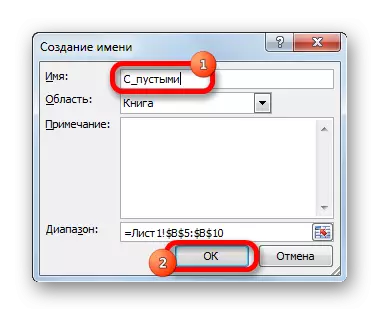
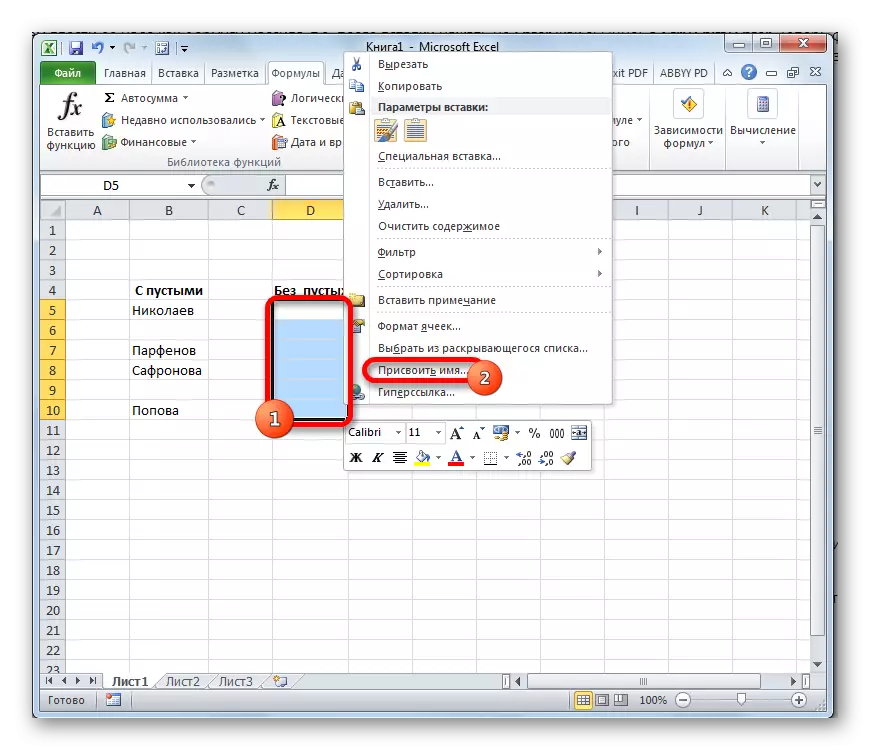
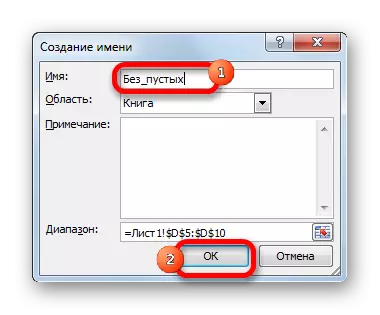
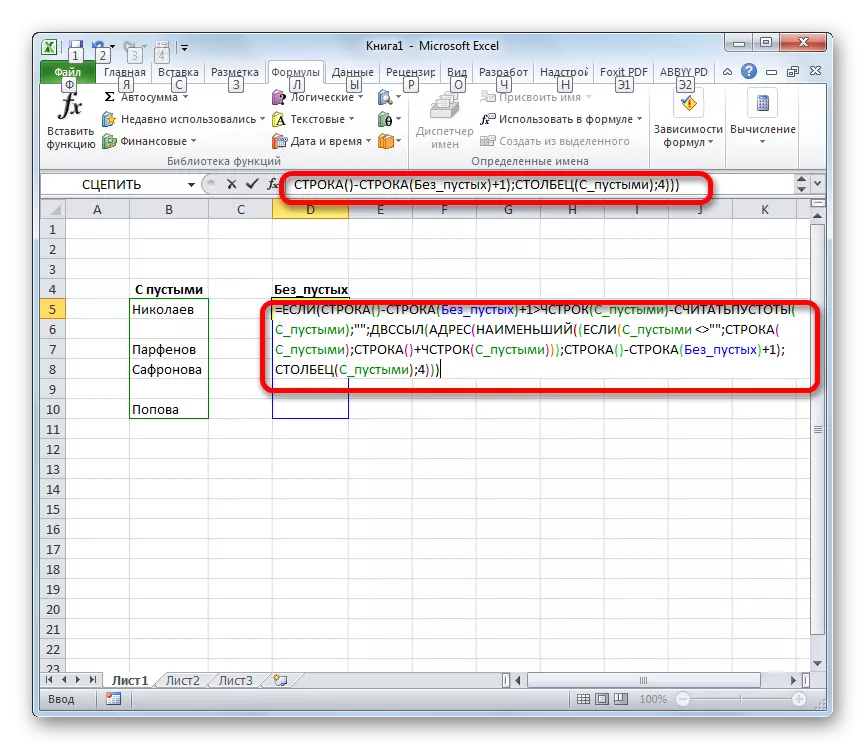
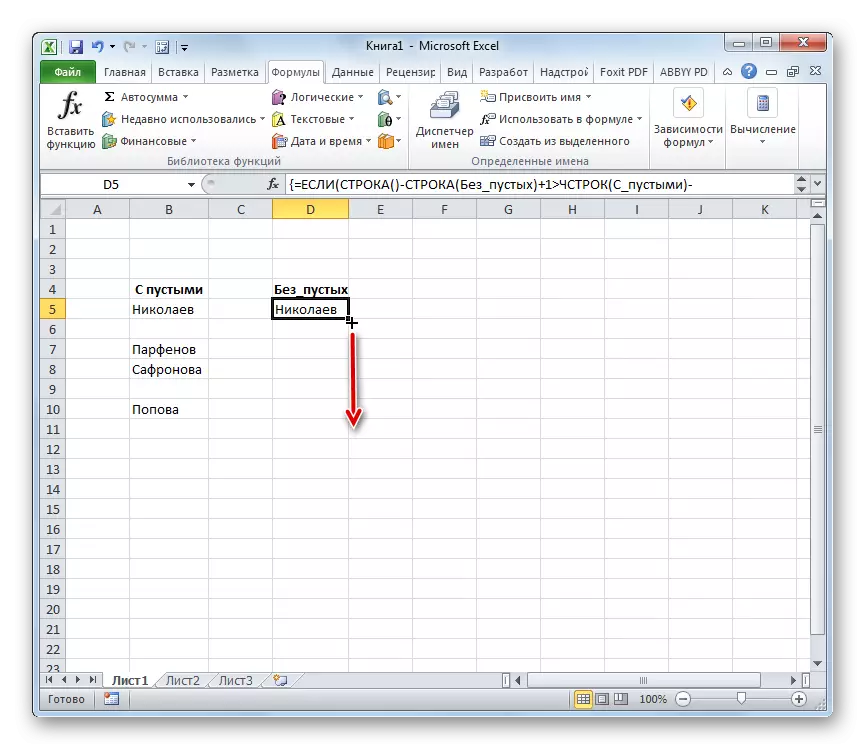
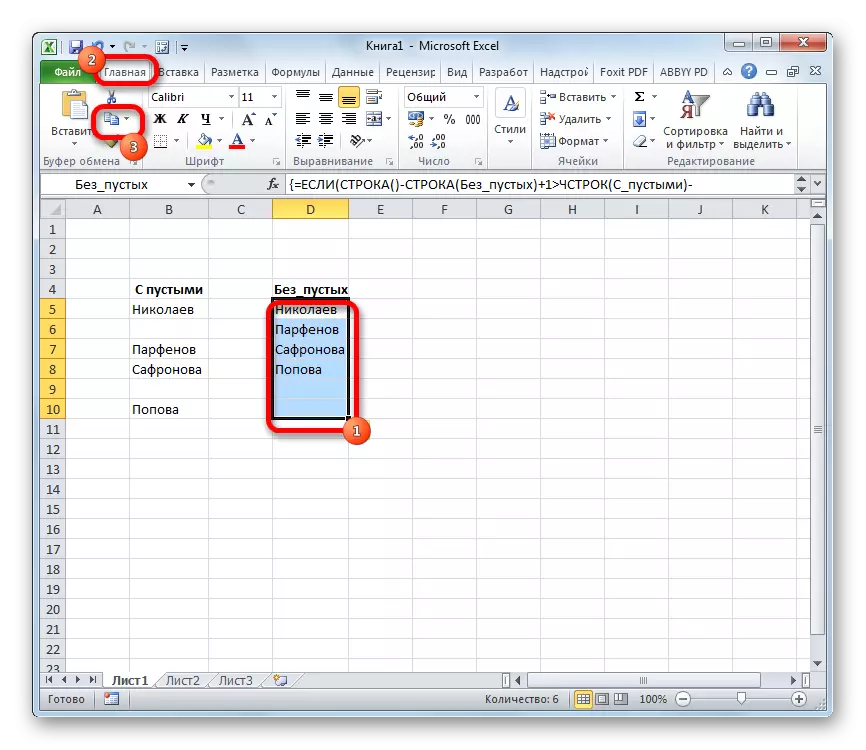
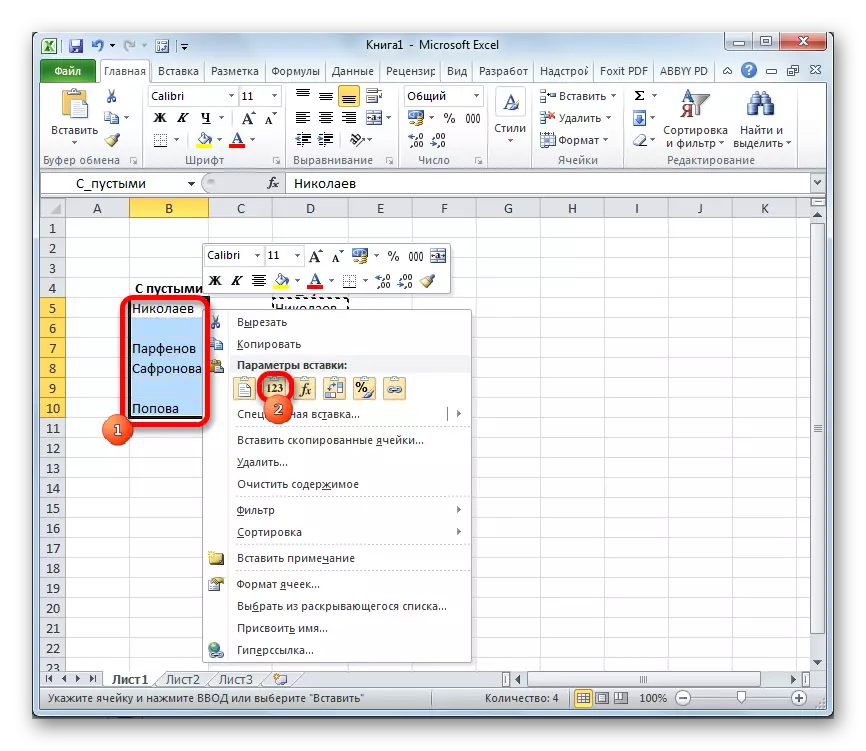
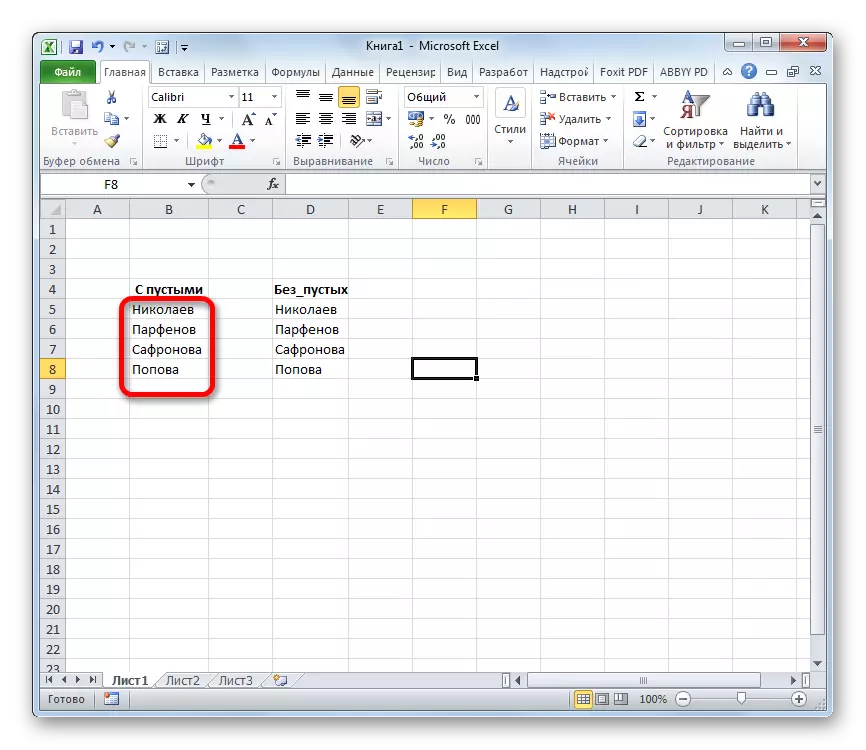
Ihe nkuzi: Etu esi ekenye aha cell ka ị nweta
E nwere ọtụtụ ụzọ iji wepu ihe efu na Microsoft. Otu nhọrọ na mwepụta nke otu mkpụrụ ndụ bụ nke kachasị mfe na ngwa ngwa. Mana enwere ọnọdụ dị iche iche. Ya mere, dị ka ụzọ ndị ọzọ, ị nwere ike iji nhọrọ na nzacha na nzacha na iji usoro dị mgbagwoju anya.
